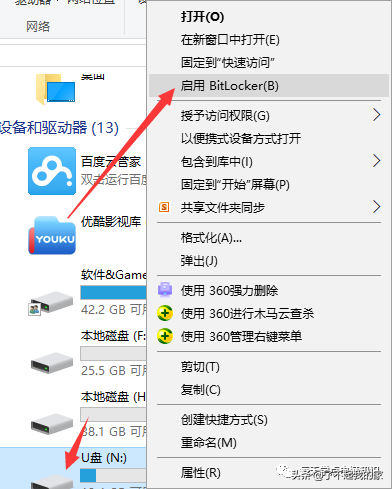电脑假死机解决方法
在使用电脑的时侯是不是有遇到过这种情况,电脑出现假死状态,桌面图标全不见了,任务栏也看不见了,电脑就和下图一样,右键也不能够点击,几乎会都不能做了。这种情况其实是explorer.exe进程卡死造成的。很多人在这种情况下会按电脑主机上的复位键或者电源键强制关机或重启。其实出现这种情况实其只要重新启动一下explorer.exe就行了。

Explorer(资源管理器)假死解决
方法如下:
Ctrl+Alt+Delete组合键,然后启动任务管理器,文件》新建任务运行》浏览,找到explorer.exe(一般路径为C:\windows\explorer.exe)程序,确定运行就可以重启电脑资源管理器(explorer就是资源管理器)了。这个时侯你会发现桌面图标和任务栏都恢复了。
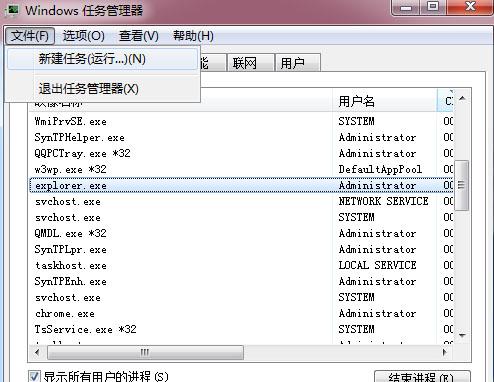
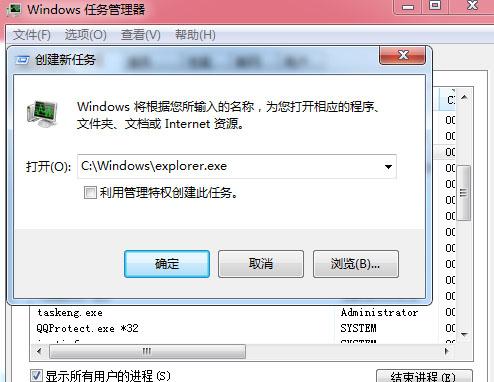
当然你在按下Ctrl+Alt+Delete组合键后,也可以注销或者重启电脑。但会丢失一些你没有保存的数据。
需要注意的是,通过上面的方法重新启动资源管理器后,任务栏图标和右下角运行程序图标全都看不到了,但是有些程序还是运行着的,比方QQ等软件,虽然右下角没有小图标了,但是通过任务管理器你能看到QQ进程还在运行着的。
下面介绍一下任务管理器的小技巧
启动任务管理器的方法有很多,上面讲述了其中一种。还有命令行启动taskmgr.exe,任务栏上点右键也可以启动。
任务栏启动后,你可以看到电脑当前运行的程序列表,系统运行的进程信息,服务信息,性能,联网,用户等信息。这里给大家介绍一下进程。
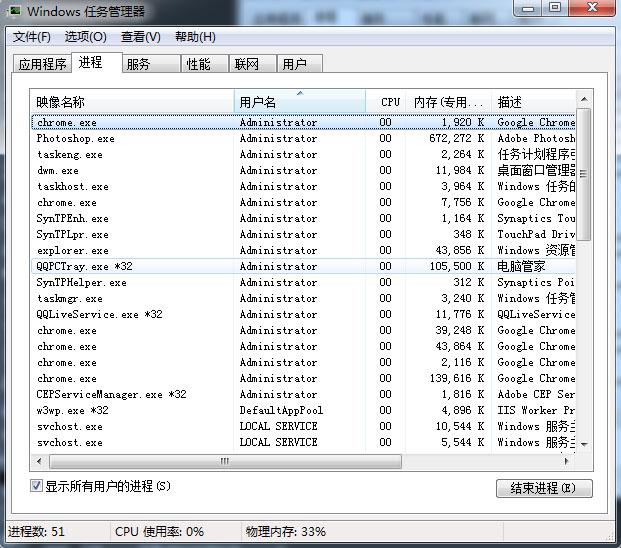
点击用户名,可以按照用户名排序,其它列也是同样的道理,按用户名排序后,看看当前用户运行了哪些进程。可以识别是否有恶意程序运行在你电脑上。如果不能确定进程是否恶意,可以点右键打开进程所在文件夹看看该文件夹以及进程文件属性。像系统内置几个用户如SYSTEM那些系统账户就没必要看,如果恶意程序已经到了那个级别,电脑也就重装吧。理论上来说当前用户运行的进程都是可以结束掉的。但是资源管理器explorer就不要去结束了。当然实在不小心结束了也可以用上面讲的方法再运行。
快速更改电脑所有的文件夹视图
电脑使用中每个人都对文件夹图标有一个喜好排列,有的人喜欢看大图标,有的人喜欢看小图标,有的人喜欢看详细列表。但是每次进一个文件夹都要改一次是不是太麻烦了。
这里给大家讲一下如何一次性将所有的文件夹图标都改成同样的模式。
首先:随便打开一个文件夹,将其改成你喜欢的模式。
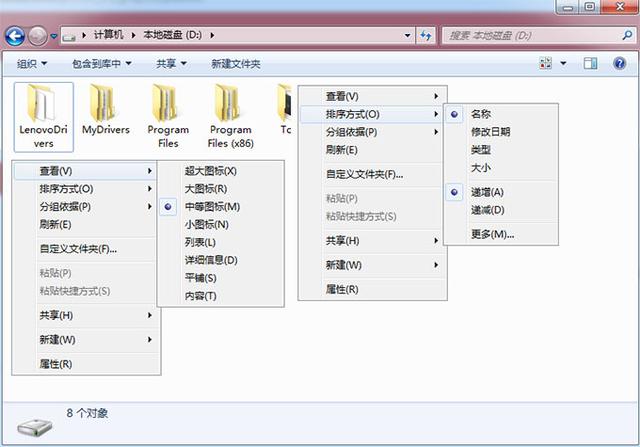
先修改一个文件夹视图
接着:点
组织》文件夹和搜索选项或者从菜单栏里面选工具》文件夹选项
打开文件夹选项后,点查看,应用到文件夹,提示应用到所有文件夹,点是保存就完成了。
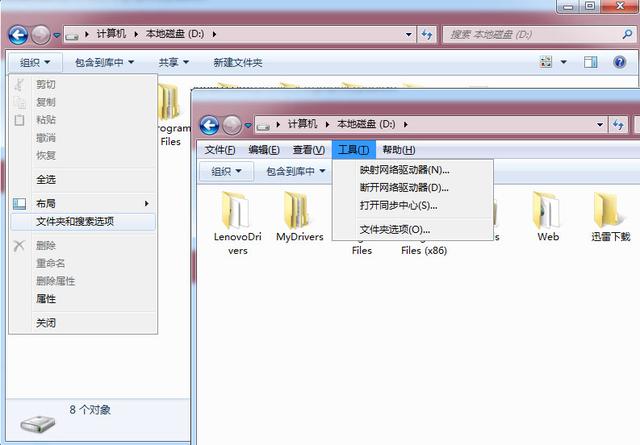
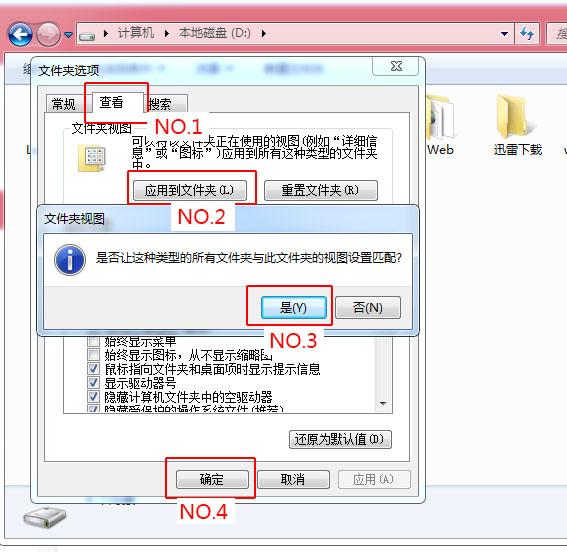
依照上面操作后,Windows所有的文件夹就变得都是一个样了。
注:计算机(即点开计算机显示盘符那一页)不会被这样统一更改。